Как использовать Midjourney

Искусство искусственного интеллекта сейчас является огромной тенденцией, и Midjourney — один из лучших способов создать изображение. Вот как это использовать.
Вам нужно знать, как использовать Midjourney , если вы хотите создать одно из самых захватывающих искусств ИИ. Как самопровозглашенная «независимая исследовательская лаборатория, изучающая новые способы мышления и расширяющая творческие способности человечества», Midjourney позволяет пользователям создавать все, что они могут вообразить, из простого текста, а теперь также могут создавать текстовые подсказки из существующих изображений, используя функцию «описать».
Вы можете быть немного смущены тем, как использовать Midjourney для создания тех удивительных произведений искусства, созданных ИИ, которые вы видите — это может быть потому, что вам нужно использовать Discord вместо отдельного приложения или веб-страницы. Не волнуйтесь, все достаточно просто сделать, и это руководство поможет вам понять, как это сделать.
Прежде чем мы начнем, обязательно зарегистрируйтесь на сайте Midjourney , а затем войдите в Discord . Мы поговорим с вами об остальном, так что дайте волю своему воображению, потому что, если вы можете представить и описать это, Midjourney, вероятно, сможет это нарисовать.
Раньше у Midjourney была бесплатная ограниченная пробная версия, но теперь она принимает только платных участников, членство начинается с 10 долларов за базовый план, что дает вам около 200 поколений изображений в месяц.
Как использовать Midjourney
Как использовать Midjourney — текст в изображение
1. После того, как вы присоединились к Midjourney Discord, выберите сервер для присоединения . Для начала лучше всего выбрать сервер «Новичок» (эти серверы рекомендуются для обычных пользователей, поскольку они помогают пользователям справиться с процессом создания ИИ).
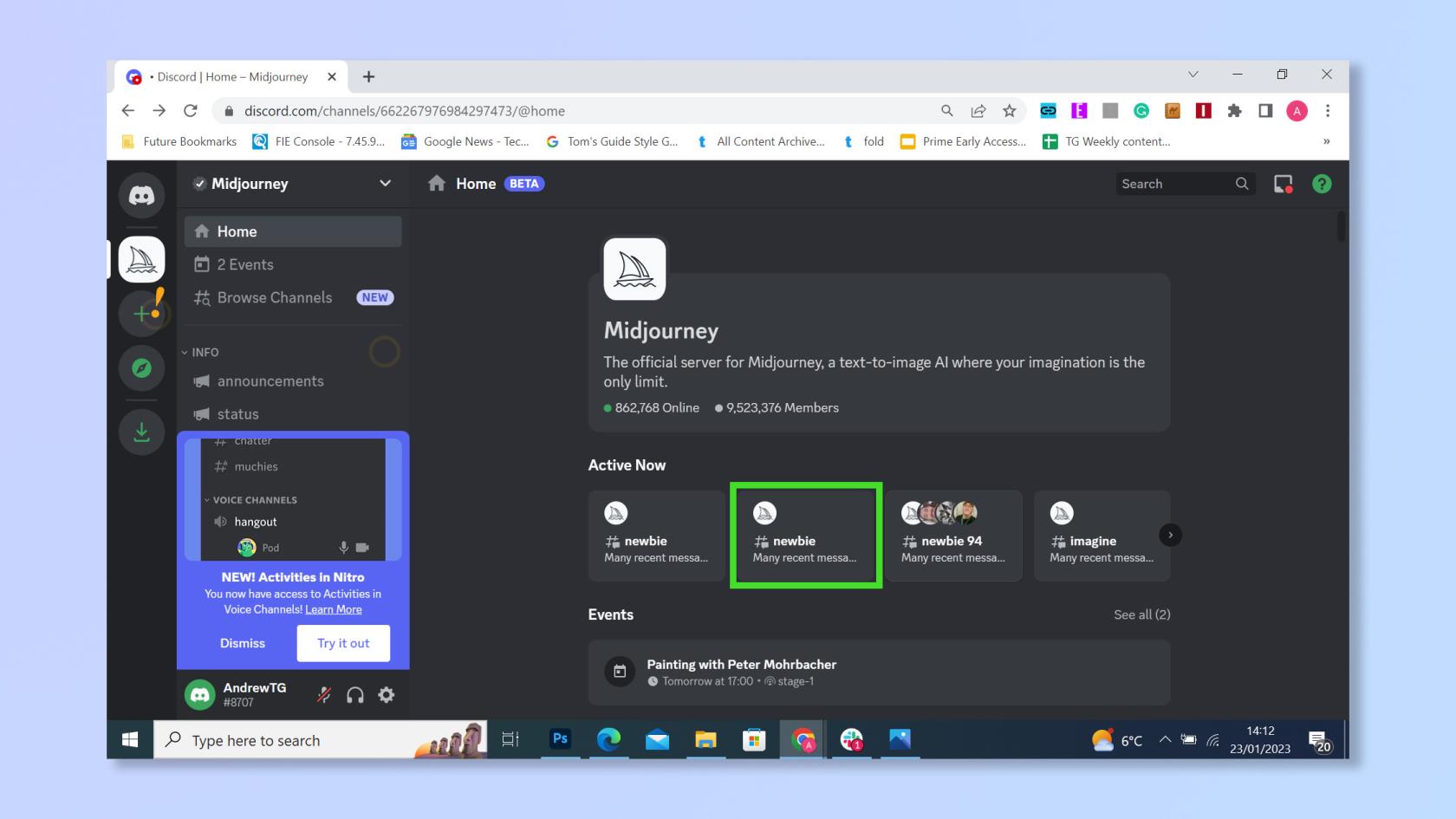
(Изображение предоставлено Дискордом)
2. Выберите окно чата внизу и введите «/imagine» , затем нажмите команду Imagine .
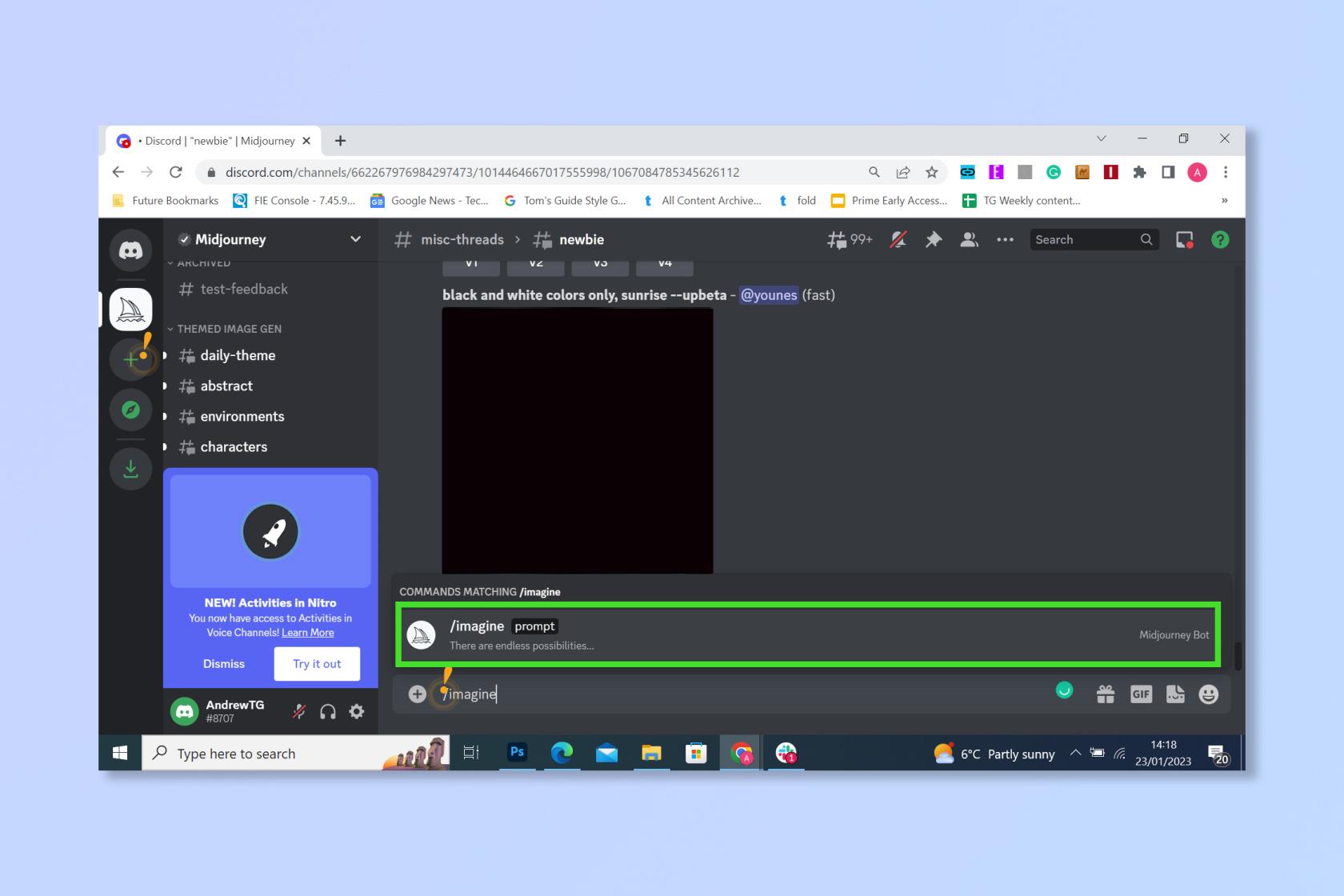
(Изображение предоставлено Дискордом)
3. Введите приглашение для арта, который вы хотите создать (чем подробнее, тем лучше) и нажмите Enter .
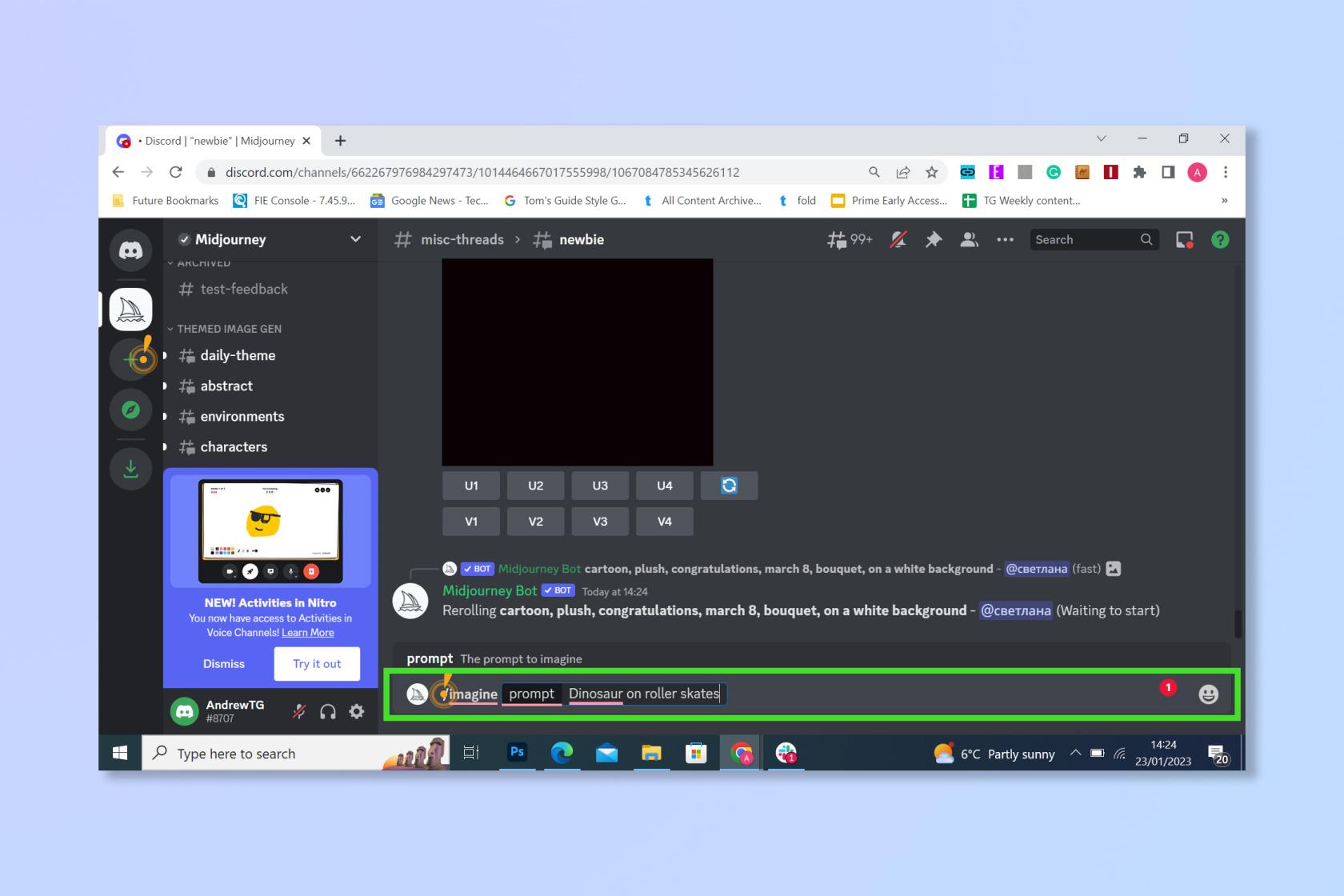
(Изображение предоставлено Дискордом)
4. Подождите несколько секунд , пока бот сработает, и следите за чатом , в котором он будет опубликован.
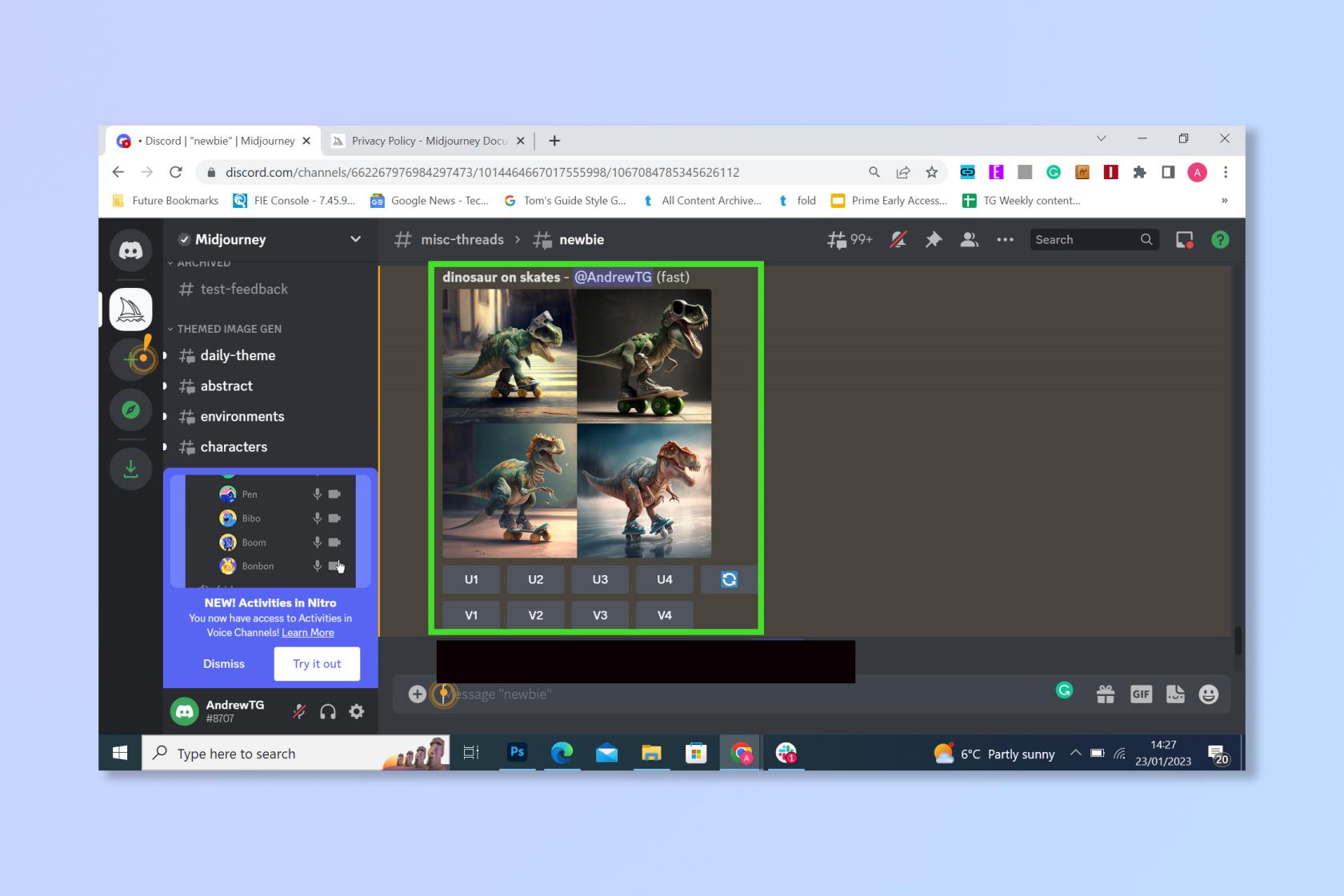
(Изображение предоставлено Дискордом)
5. Чтобы создать варианты или увеличить масштаб изображения, нажмите кнопки под изображениями — V (и затем номер фотографии) для изменения и U для увеличения.
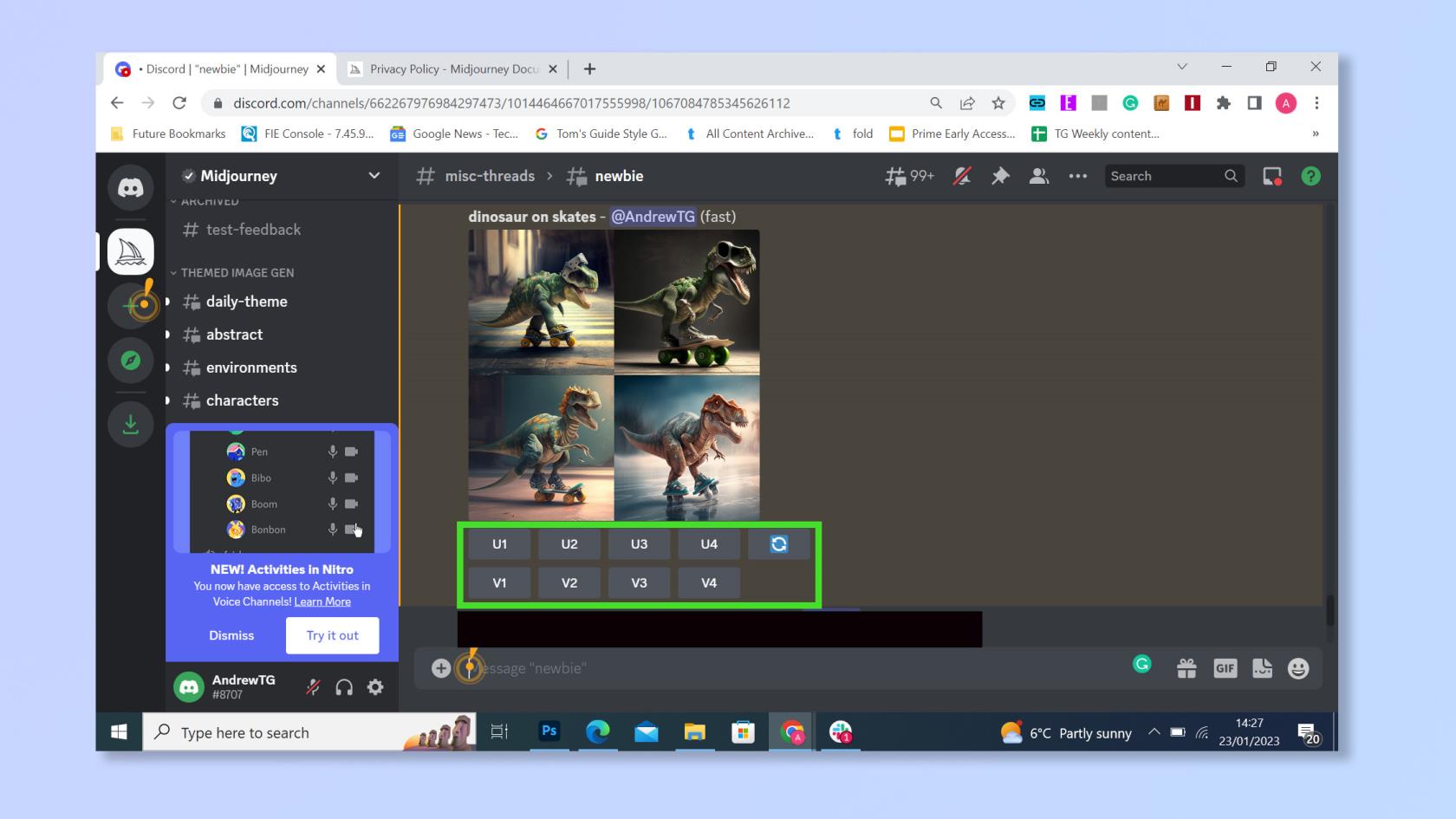
(Изображение предоставлено Дискордом)
Как использовать Midjourney — изображение в текст
1. В той же комнате. Выберите окно чата внизу и введите «/describe», затем нажмите команду «Описать».
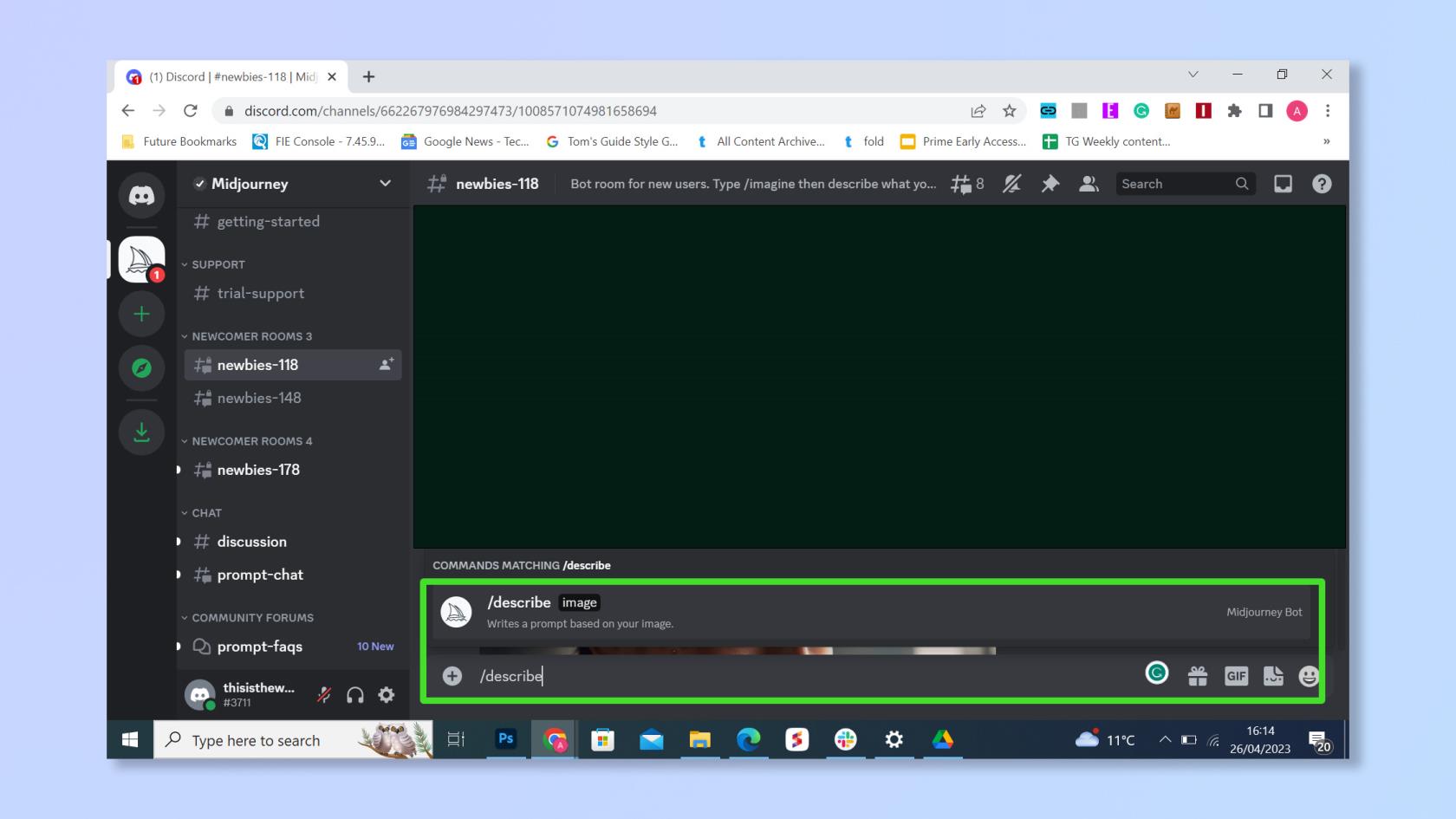
(Изображение предоставлено Дискордом)
2. Прикрепите изображение , которое вы хотите описать, и нажмите Enter .
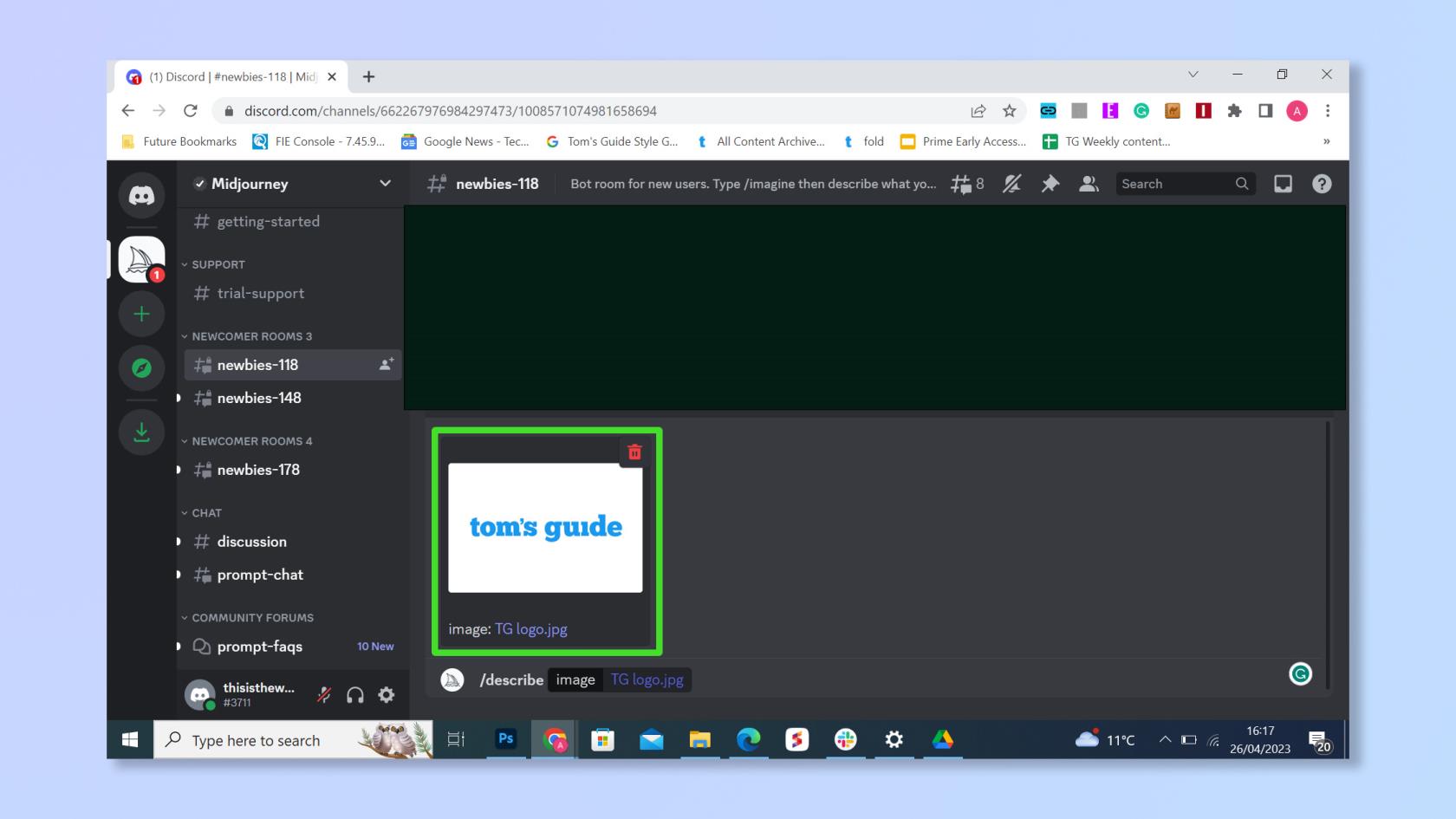
(Изображение предоставлено Дискордом)
3. Подождите несколько секунд , пока бот сработает, и следите за чатом , в котором он будет опубликован. Теперь вы можете настроить это приглашение или скопировать и вставить его, чтобы увидеть, создает ли ИИ что-то подобное.
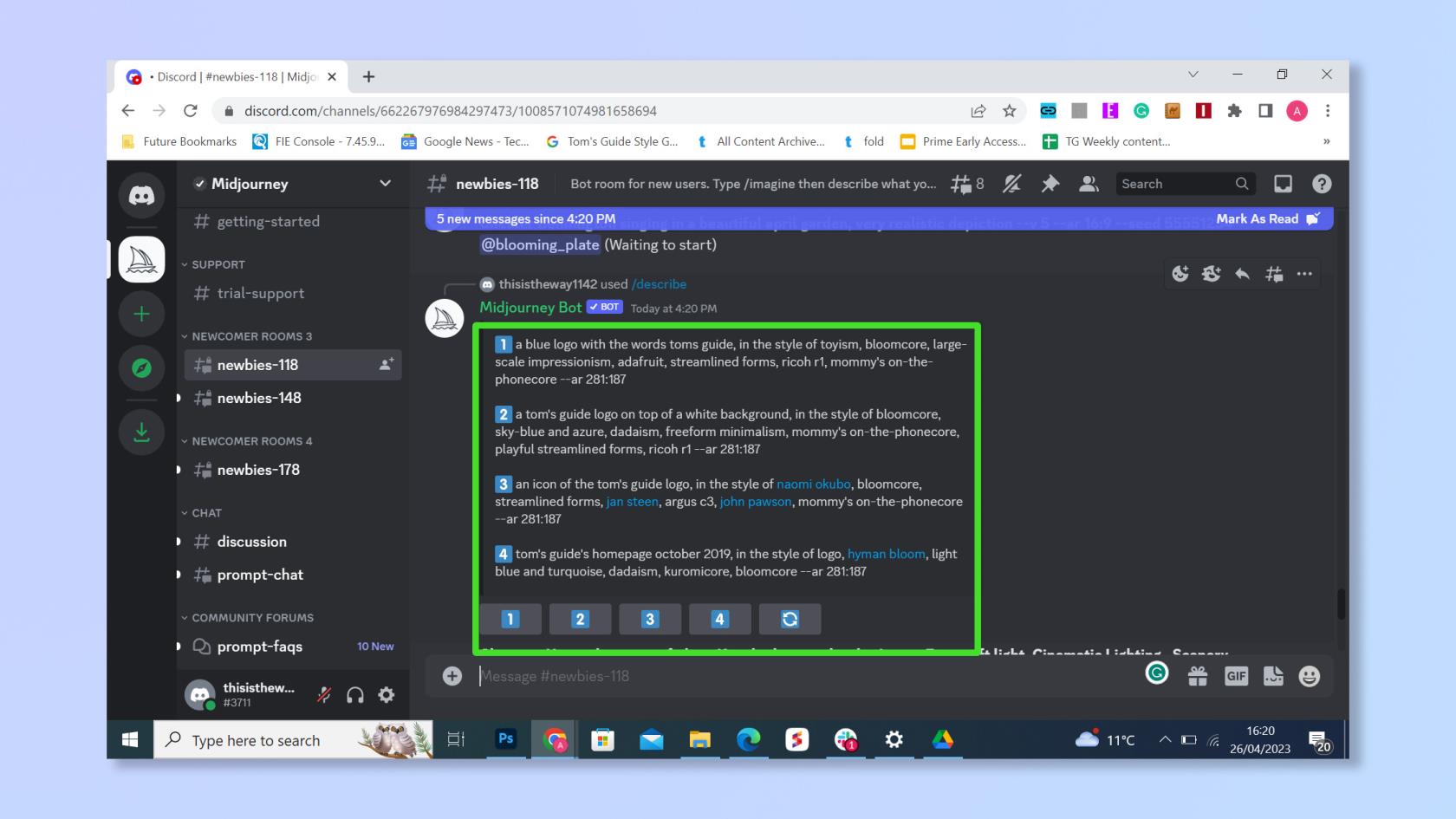
(Изображение предоставлено Дискордом)
Просто, верно? Да Винчи никогда не было так просто. Однако помните, что Midjourney в настоящее время находится только в бета-версии, поэтому не ожидайте, что она будет идеальной каждый раз. Возможность видеть чужие творения — отличный источник вдохновения, и у сообщества Midjourney даже есть ежедневные темы, с которыми можно экспериментировать.
Если вы заинтересованы в создании ИИ-арта на своем телефоне, узнайте, как использовать Starry AI на iOS, узнайте все, что вам нужно знать о Discord и о том, как связать Discord с PlayStation . Если вы предпочитаете делать мемы , то удачи!.
Искусство искусственного интеллекта сейчас является огромной тенденцией, и Midjourney — один из лучших способов создать изображение. Вот как это использовать.
Вот как получить функцию привязки Windows на Mac с помощью приложения Rectangle.
Улучшите внешний вид панели задач Windows 11, сделав ее прозрачной. У нас есть пошаговые инструкции.
Узнайте, как приглушить мигающие огни на Mac, чтобы снизить риск приступов светочувствительности.


